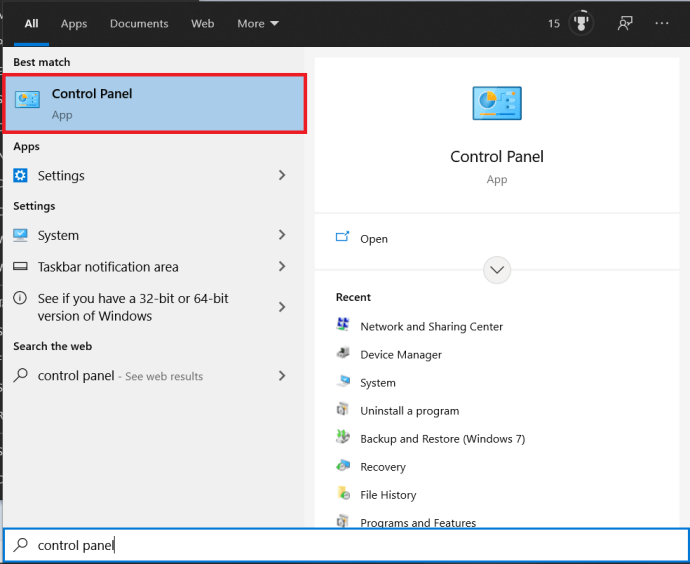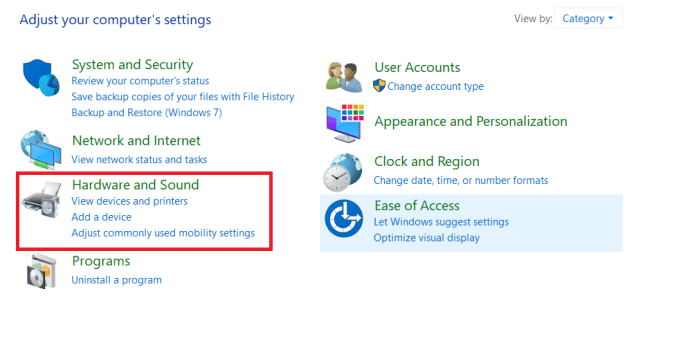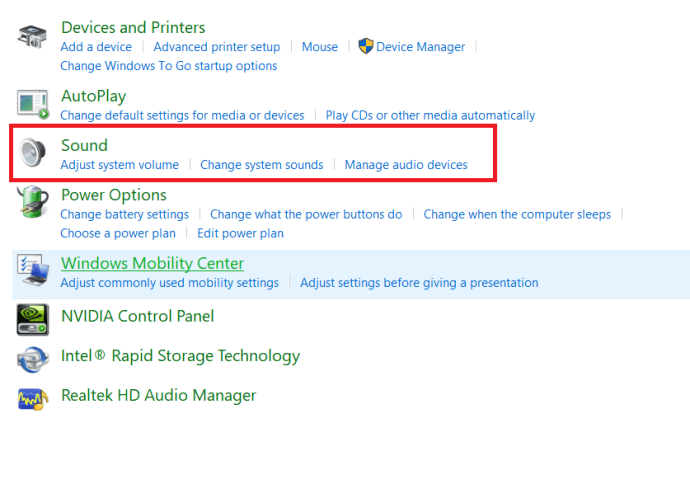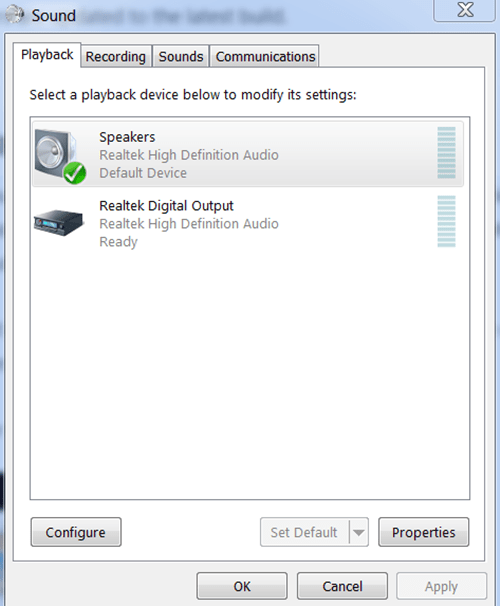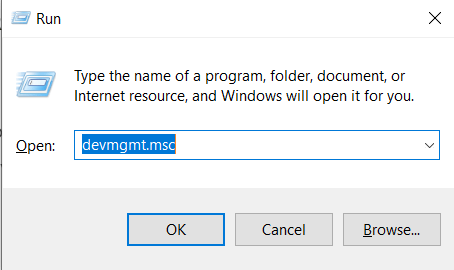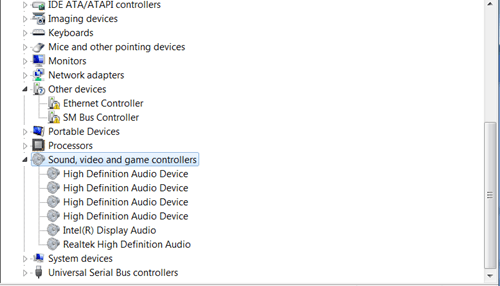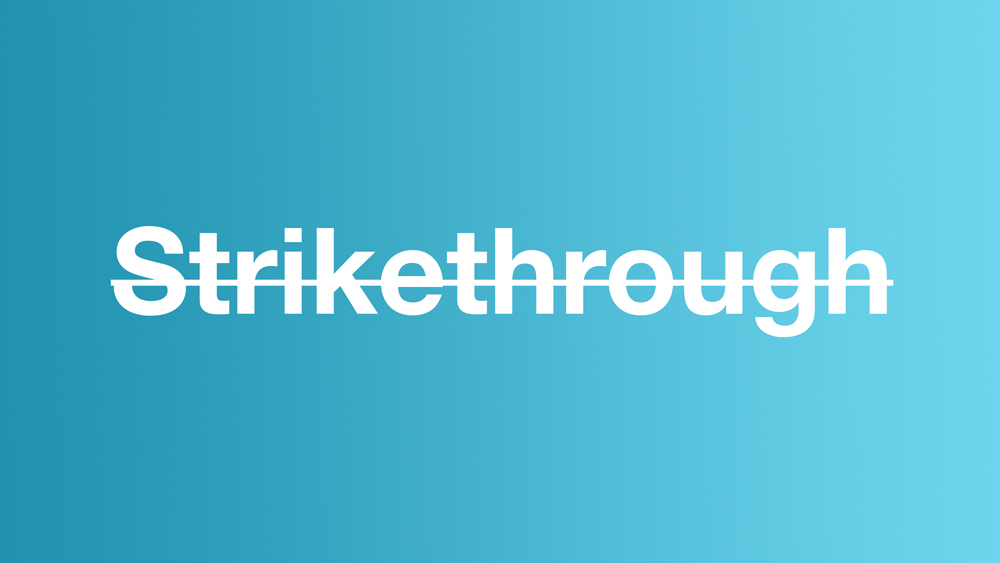Birçok bilgisayar Realtek ses kartlarıyla gelir ve ses oluşturmak için dijital çıkışı kullanabilirsiniz. Dijital çıkış, bilgisayarınıza bağlı ses cihazlarının analog kablo kullanmadığı anlamına gelir.

Dijital çıkışı kullanırken, ses aygıtlarınız bilgisayarınızda doğru özelliğin etkinleştirilmesini gerektirir. Bu nedenle, bilgisayarınızda ses yoksa, donanımınızda bir sorun olduğu varsayımıyla başlamayın. Bazen durum böyle olsa da, bu sorunların çoğu sadece birkaç tıklamayla ortadan kalkar.
Bu makale, Realtek dijital çıkışı kullanırken ses sorunlarını çözebilmeniz için bu özellikleri anlamanıza ve kullanmanıza yardımcı olacaktır.
Ses Sorunlarınızı Düzeltmek için Olası Çözümler
Varsayılan Ses Aygıtını Değiştirme
Bazı durumlarda Realtek Dijital Çıkış özelliğini etkinleştirmek hiç gerekli değildir. Bilgisayarınıza takılı normal hoparlörleriniz varsa, ses sorunlarınızı gidermek için hoparlörlere geçiş yapabilirsiniz.
Bunu çözmek için, yalnızca birkaç adımda varsayılan ses cihazınızı değiştirin. İşte yapmanız gerekenler:
- Tıklamak Başlangıç, tip "Kontrol Paneli" ve üzerine tıklayın.
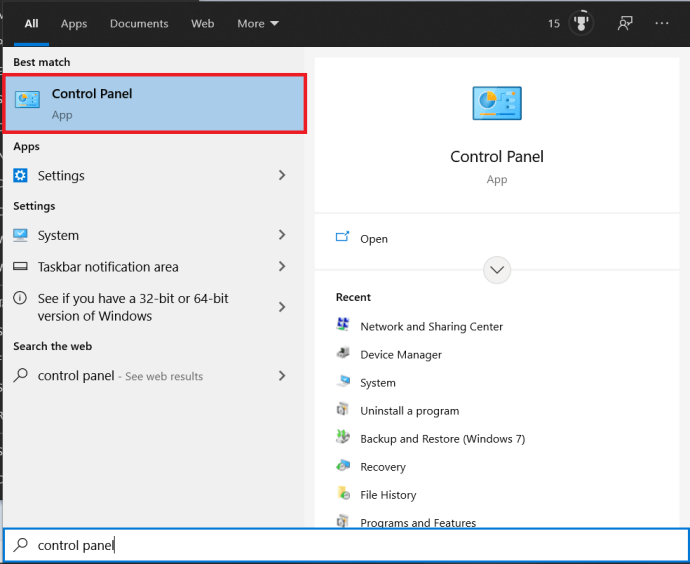
- Şimdi, tıklayın Donanım ve ses – bu seçeneği varsayılan Denetim Masası menüsünde bulmak daha zor olabilir. Menünüz Küçük Simgeler olarak ayarlanmışsa, sağ üst köşedeki Görüntüleme Ölçütü'nün yanındaki seçeneğe tıklayın ve Kategori'yi seçin. Bu, aramanızı çok daha kolay hale getirecektir.
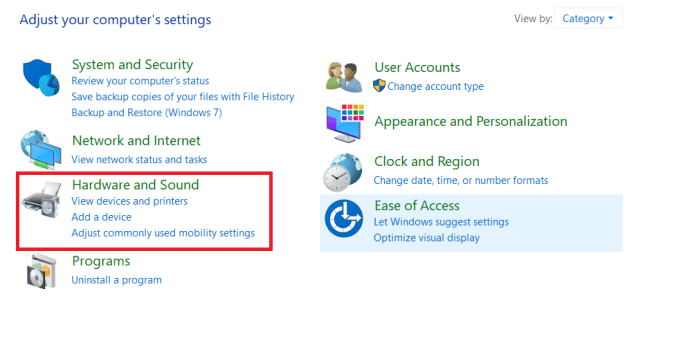
- Şimdi, tıklayın Ses.
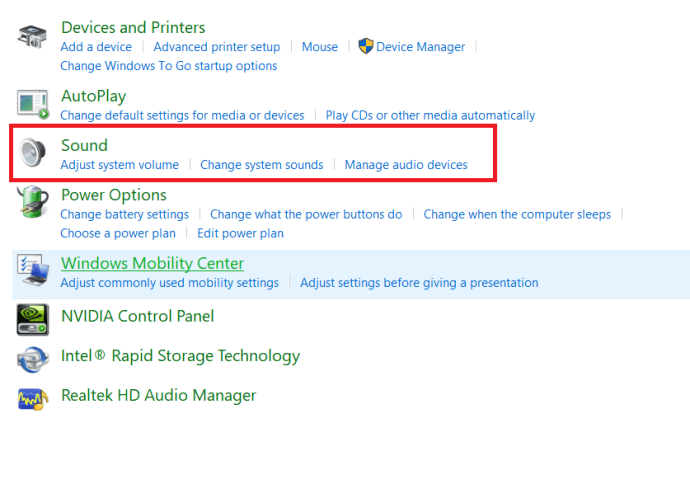
- üzerine tıkladıktan sonra Ses seçeneği, küçük bir ses yapılandırma açılır penceresi görünecektir. Şimdi, bu penceredeki Oynatma sekmesine gidin.
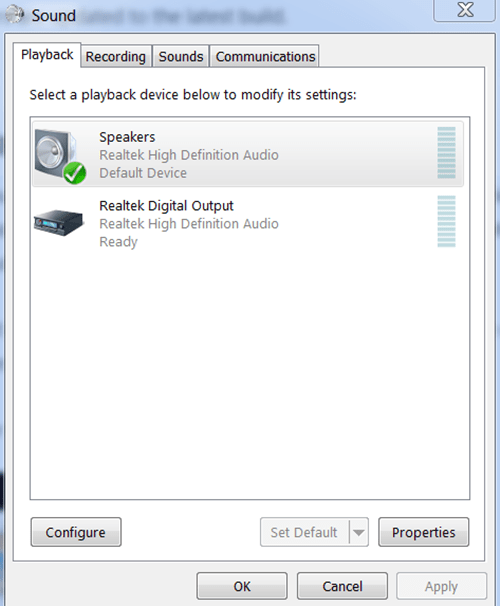
- Oradan, bilgisayarınıza bağlı olan ve kendiniz için yapılandırabileceğiniz tüm cihazları görebileceksiniz. Basitçe sağ tıklayın Hoparlörler ve sonra seçin Varsayılan Seçenek Olarak Ayarla. Bu seçeneği göremiyorsanız, bu, Hoparlörlerinizin zaten varsayılan olarak ayarlandığı anlamına gelir. Bu durumda, aynı menüden Etkinleştir'i seçmeniz yeterlidir.
Yüksek tanımlı dijital sese geri dönmek istediğinizde, aynı şekilde Realtek Dijital Çıkış seçeneğini etkinleştirmeniz yeterlidir.
Kısayol İpucu
Denetim Masası'na girip doğru özellikleri ve seçenekleri aramaktan kaçınmak istiyorsanız, size yardımcı olabilecek bir kısayol var.
Yapmanız gereken tek şey, görev çubuğunuzda (genellikle ekranın sağ alt tarafında) bulunan hoparlör simgesine sağ tıklamak ve ardından Sesler. Bu, daha önce olduğu gibi aynı ses yapılandırma açılır penceresini açacaktır. 
Oradan, her şey aynı.
Bilgisayarınızın Ses Sürücülerini Güncelleme
Bilgisayarınızda ses kadar önemli bir şey çalışmıyorsa, sürücülerinizde bir sorun olma ihtimali vardır.
Sürücüler, özellikle işletim sisteminiz ve bilgisayar donanım bileşenleriniz için yapılmış programlardır. Her dizüstü bilgisayar veya bilgisayar modelinin kendi yüklü sürücüleri vardır.
Genelde olan şey, insanların bazı sürücülerini yanlışlıkla silmeleri veya sürücülerinin güncellenmesi gerektiğidir. Bu gerçekleştiğinde, bilgisayarınız kesinlikle olması gerektiği gibi çalışmayacaktır.
Bu nedenle, varsayılan ses aygıtını değiştirdikten sonra bile bilgisayarınızın sesiyle ilgili sorun yaşıyorsanız, doğru ses sürücülerini yüklemeli veya güncellemelisiniz. Bu göründüğü kadar karmaşık değil.
Bunu şu şekilde yapabilirsiniz:
- basmak Windows + R açmak için aynı anda Çalıştırmak programı, "yazındevmgmt.msc” görüntülenen diyalog kutusunda ve Girmek.
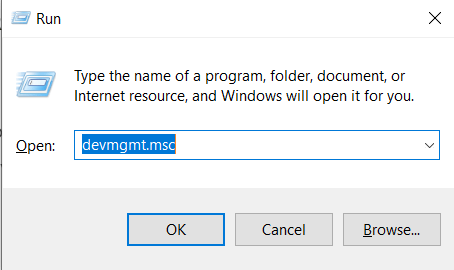
- Bilgisayarınıza bağlı olan her cihaz ekranınızda gösterilecektir. Şimdi, doğru kategoriyi seçmeniz gerekiyor, bu yüzden seçin Ses Girişleri ve Çıkışları veya Ses, video ve oyun denetleyicileri (işletim sisteminizin sürümüne göre).
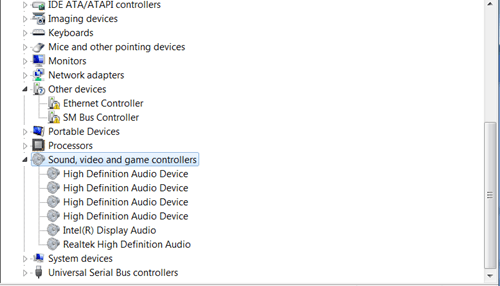
Diğer adımlar, ses sürücünüz olup olmamasına bağlıdır.
Sürücüleri Güncelleme
Sürücülerinizi tek tek sağ tıklayıp Güncelle'yi seçerek manuel olarak güncelleyebilirsiniz. Realtek dijital çıktı sorunlarınızı düzeltmek istiyorsanız, Realtek sürücüsünü güncelleyerek başlayın.
Sürücüleri Kaldırma ve Yeniden Yükleme
- Ayrıca, aşağıdaki her öğeye sağ tıklayarak tüm sürücülerinizi silebilirsiniz. Ses Girişleri ve Çıkışları veya Ses, video ve oyun denetleyicileri ve seçme Kaldır.
- Bu seçeneğin altındaki her şeyi kaldırdıktan sonra, üst sekmeye sağ tıklayın (Ses Girişleri ve Çıkışları / Ses, video ve oyun denetleyicileri) ve seçin Donanım değişikliklerini tara. Bilgisayarınız daha sonra Windows güncellemelerini arayacak ve Realtek sürücüsü de dahil olmak üzere doğru sürücüleri yükleyecektir. Bu biraz zaman alabilir, bu yüzden sabırlı olun.
- Cihazınız yeni sürücülerinizi yüklemeyi bitirdiğinde, bilgisayarınızı yeniden başlatmanız gerekir.
Sisteminiz yeniden başlatıldığında her şey hazır olmalıdır.
Yolunuzu Bilin
Bilgisayar kullanan herkesin kendi yolunu bilmesinin ne kadar önemli olduğunu abartamayız. Ses sorunlarını düzeltmek çok kolay olabilir, sadece nereden başlayacağınızı bilmeniz yeterlidir.
Yukarıdaki makale Realtek ses sorunlarınıza yardımcı oldu mu? Eklememiz gereken bir şey varsa lütfen bize bildirin.